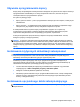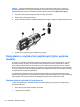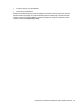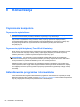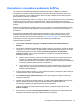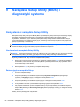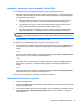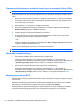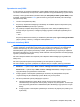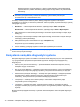HP Notebook PC User Guide - Windows 7
Zapamiętaj miejsce na dysku twardym, w którym została zapisana pobrana aktualizacja
systemu BIOS. Po pobraniu aktualizacji należy przejść do tego folderu, aby zainstalować
aktualizację.
UWAGA: W przypadku podłączenia komputera do sieci przed zainstalowaniem jakichkolwiek
aktualizacji oprogramowania (a zwłaszcza aktualizacji systemu BIOS) zalecane jest
skonsultowanie się z administratorem sieci.
Procedury instalacji systemu BIOS są różne. Należy postępować zgodnie z instrukcjami
wyświetlonymi na ekranie po ukończeniu pobierania. Jeżeli nie pojawiły się żadne instrukcje, wykonaj
następujące czynności:
1. Windows 7 — otwórz Eksploratora Windows, wybierając kolejno Start > Komputer.
Windows XP — otwórz Eksploratora Windows, wybierając kolejno Start > Mój komputer.
2. Kliknij dwukrotnie w oznaczenie dysku twardego. Oznaczenie dysku twardego to zwykle „Dysk
lokalny (C:)”.
3. Korzystając z zanotowanej wcześniej ścieżki dysku twardego, otwórz folder na dysku twardym
zawierający pobraną aktualizację.
4. Kliknij dwukrotnie plik z rozszerzeniem exe (np. nazwapliku.exe).
Rozpocznie się proces instalacji systemu BIOS.
5. Ukończ instalację, postępując zgodnie z instrukcjami wyświetlanymi na ekranie.
UWAGA: Po wyświetleniu na ekranie komunikatu o pomyślnym ukończeniu instalacji pobrany plik
można usunąć z dysku twardego.
Korzystanie narzędzia diagnostyki systemu
Narzędzie diagnostyki systemu umożliwia uruchomienie testów diagnostycznych w celu sprawdzenia,
czy oprogramowanie sprzętowe komputera działa poprawnie. Dostępne są następujące testy
diagnostyczne:
●
Start-up Test (Test uruchomieniowy) — sprawdza działanie elementów komputera, które są
niezbędne do jego uruchomienia.
● Run-in test (Test działania) — sprawdza te same elementy komputera, co test uruchomieniowy,
a dodatkowo sporadycznie występujące problemy, których test uruchomieniowy nie wykrywa.
● Hard disk test (Test dysku twardego) — analizuje stan dysku twardego, a następnie sprawdza
wszystkie dane w każdym sektorze tego dysku. Jeśli test wykaże, że któryś sektor jest
uszkodzony, dane przenoszone są do sektora działającego prawidłowo.
●
Test pamięci — analizuje stan modułów pamięci. Jeśli zostanie zaraportowany błąd,
natychmiast wymień moduły pamięci.
●
Test baterii — analizuje stan baterii. Jeśli podczas testu okaże sie, że bateria nie spełnia
wymagań, skontaktuj się z pomocą techniczną HP w celu zg
łoszenia problemu i kup baterię na
wymianę.
Możesz również przeglądać informacje o systemie i dzienniki błędów w oknie narzędzia diagnostyki
systemu.
70 Rozdział 9 Narzędzia Setup Utility (BIOS) i diagnostyki systemu